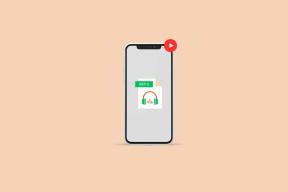Napraw błąd Fallout 3 Ordinal 43 Nie znaleziono
Różne / / November 28, 2021
Błąd Fallouta: Nie można zlokalizować lub nie znaleziono porządkowej 43. Problem zwykle występuje podczas aktualizacji lub instalacji nowej wersji systemu operacyjnego Windows. Dzieje się tak częściej, gdy program Games for Windows Live nie jest poprawnie zainstalowany i/lub pobrany na komputer. Chociaż Fallout był kiedyś popularną grą, w dużej mierze stał się przestarzały. Jednak niektórzy użytkownicy pozostają prawdziwymi miłośnikami tej gry. Jeśli jesteś jednym z nich i napotykasz ten problem, przeczytaj ten przewodnik, aby naprawić błąd Fallout 3 Ordinal 43 Not Found na komputerze z systemem Windows 10.
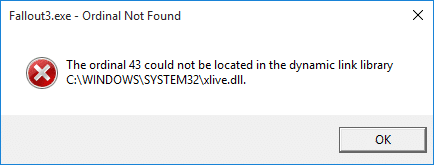
Zawartość
- Jak naprawić błąd Fallout 3 Ordinal 43 Not Found?
- Metoda 1: Zainstaluj gry dla Windows Live
- Metoda 2: Pobierz plik DLL.
- Metoda 3: Uruchom grę w trybie zgodności
- Metoda 4: Zaktualizuj/zainstaluj ponownie sterowniki
- Metoda 5: Wykonaj przywracanie systemu
- Metoda 6: Zainstaluj ponownie Steam
Jak naprawić błąd Fallout 3 Ordinal 43 Not Found?
Błąd Fallout Error: The Ordinal 43 może nie zostać zlokalizowany lub nie znaleziony w twoim systemie może być spowodowany wieloma przyczynami, na przykład:
- Gry dla Windows Live nie są zainstalowane: Jak wspomniano wcześniej, gdy Games for Windows Live nie jest zainstalowane i pobrane w twoim systemie, tam są większe szanse na wystąpienie błędu Fallout: The Ordinal 43 nie można zlokalizować lub nie można go znaleźć wydanie. Jest to potrzebne, ponieważ gra została zaprogramowana w taki sposób, że wszystkie funkcje będą aktywne tylko wtedy, gdy zainstalowane są pliki programu Games for Windows Live.
- Pliki DLL są uszkodzone lub brakujące: Jeśli w systemie są uszkodzone lub brakujące pliki DLL (np. xlive.dll), napotkasz błąd Fallout: Nie można zlokalizować lub nie znaleziono porządkowej 43.
- Nowe niezgodne sterowniki: Czasami możesz napotkać błąd Fallout, jeśli nowe sterowniki, które zainstalowałeś lub zaktualizowałeś w systemie, są niezgodne z grą.
- Nowe wersje systemu Windows: Wszyscy wiemy, że Fallout 3 został wydany w 2008 roku. Dlatego od premiery gry minęło bardzo dużo czasu. Czasami gra staje się niekompatybilna, aby dostosować się do nowszych wersji systemu operacyjnego.
Poniżej wymieniono kilka skutecznych metod naprawy błędu Fallout 3 Ordinal 43 Not Found.
Metoda 1: Zainstaluj gry dla Windows Live
Ta gra jest stara, dlatego wielu użytkowników nie ma zainstalowanego oprogramowania Games for Windows Live w swoim systemie. Windows 10 nie obsługuje oprogramowania, ale faktycznie potrzebujesz programu do plik .dll. Oto jak naprawić błąd Fallout 3 Ordinal 43 Not Found:
1. Ściągnij i zainstalujGry dla Windows Live oprogramowanie na komputerze z systemem Windows.
2. Kliknij dwukrotnie pobrany plik, tj. gfwlivesetup.exe jak pokazano.
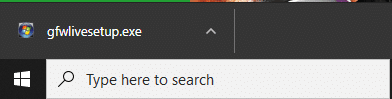
3. Ale już, czekać przez kilka sekund, aż system pobierze informacje o grze i zakończy instalację.

4. Nie musisz uruchamiać narzędzia jako plik xlive.dll będzie już dostępny w Twoim systemie.
Notatka: Na tym etapie możesz napotkać błąd instalacji wyświetlający się, Wystąpił błąd sieciowy podczas próby pobrania informacji z serwera. Sprawdź połączenie sieciowe i spróbuj ponownie. Jeśli tak, odwiedź pliki dziennika, aby poznać przyczyny błędu i kliknij Wsparcie aby osiągnąć możliwe rozwiązania. Zapoznaj się z podanym zdjęciem dla jasności.

Na koniec uruchom grę i sprawdź, czy błąd Fallouta: Nie można zlokalizować lub nie znaleziono porządkowej 43 został naprawiony.
Przeczytaj także:Napraw Windows Live Mail nie uruchamia się
Metoda 2: Pobierz plik DLL
Jeśli instalacja programu Games for Windows Live nie powiodła się, pobierz odpowiedni plik DLL i umieść go w folderze instalacyjnym gry, zgodnie z poniższymi instrukcjami:
1. Kliknij tutaj do wyszukiwania i pobierania plików .dll w różnych rozmiarach.
Notatka: Sugerujemy pobranie wersja3.5.92.0 w systemie, jak pokazano.
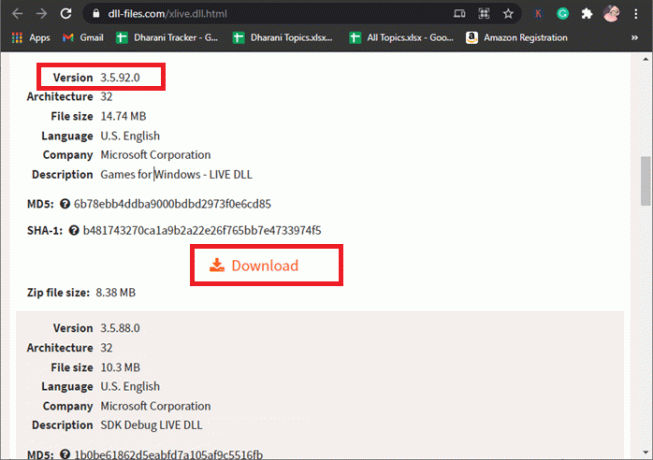
2. Kliknij na Pobierać przycisk i czekaj kilka sekund.
3. Teraz przejdź do Pliki do pobrania folder i kliknij dwukrotnie xna żywo zipplik aby wyodrębnić jego zawartość.
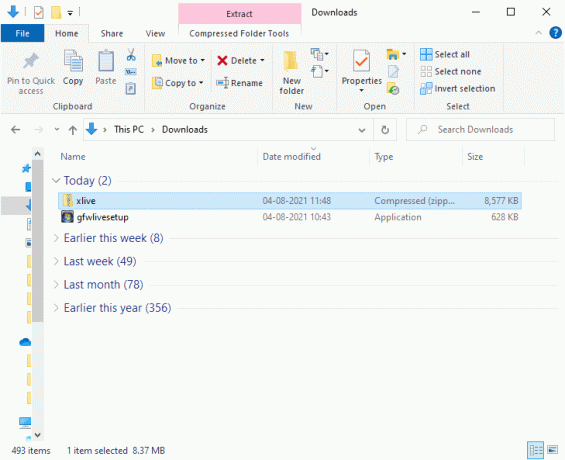
4. Kliknij prawym przyciskiem myszy xlive.koperek plik i wybierz Kopiuj, jak zilustrowano.
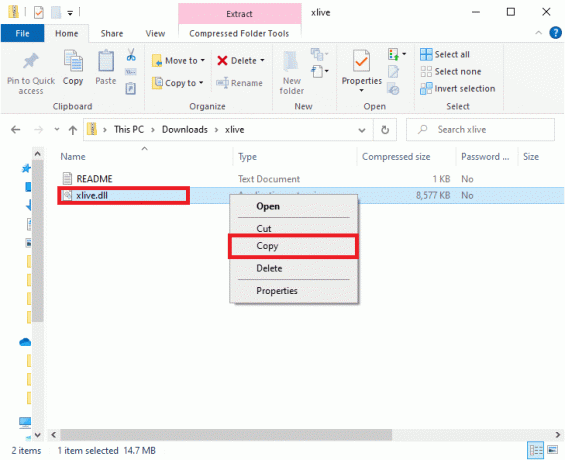
5. Następny wklej skopiowany plik do folderu instalacyjnego gry.
Opcja 1: Jeśli zainstalowałeś Fallout 3 przez Steam
1. Początek Parowy i przejdź do BIBLIOTEKA.

2. Teraz kliknij DOM i wyszukaj Fallout 3 tutaj.

3. Kliknij prawym przyciskiem myszy grę Fallout 3 i wybierz Nieruchomości… opcja.
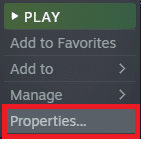
4. Teraz przejdź do PLIKI LOKALNE i kliknij Przeglądaj… możliwość wyszukiwania lokalnych plików na komputerze.
5. Pasta ten xlive.dll do folderu instalacyjnego.
Notatka: Domyślna lokalizacja wszystkich plików gry Steam to:
C:\Program Files (x86)\Steam\steamapps\common
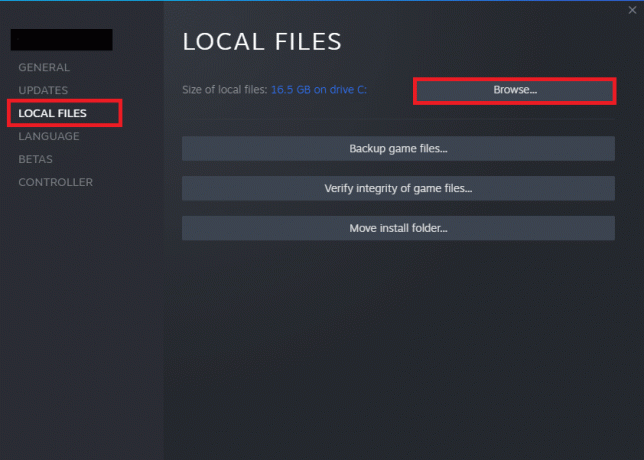
Opcja 2: Jeśli zainstalowałeś go za pomocą DVD
1. Przejdź do Szukaj menu i typ Fallout 3.
2. Teraz kliknij prawym przyciskiem myszy wynik wyszukiwania i kliknij Otwórz lokalizację pliku, jak pokazano.
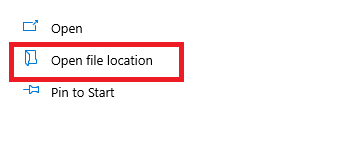
3. Teraz folder instalacyjny otwiera się na ekranie. Kliknij prawym przyciskiem myszy w dowolnym miejscu na ekranie i pasta ten xlive.dll plik skopiowany w kroku 4 metody.
Teraz uruchom grę i sprawdź, czy to możliwe napraw Błąd Fallouta: Nie można zlokalizować lub nie znaleźć numeru porządkowego 43. Jeśli nie, wypróbuj następną poprawkę.
Metoda 3: Uruchom grę w trybie zgodności
Niewielu użytkowników sugerowało, że po uruchomieniu gry z uprawnieniami administratora problem Fallout Error: The Ordinal 43 Could not be found or Not Found w systemie Windows 10 został rozwiązany. Wykonaj poniższe kroki, aby zaimplementować to samo:
1. Kliknij prawym przyciskiem myszy Skrót do Fallouta 3 na pulpicie i kliknij Nieruchomości.
2. W oknie Właściwości przejdź do Zgodność patka.
3. Teraz zaznacz pole oznaczone Uruchom ten program jako administrator.
4. Na koniec kliknij Zastosuj > OK aby zapisać zmiany.
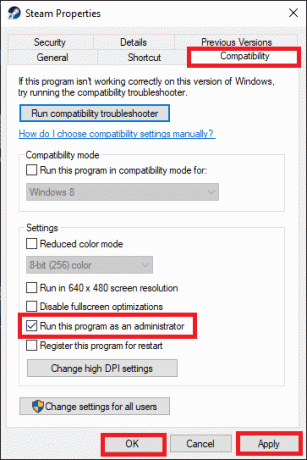
Przeczytaj także:Jak dodawać punkty talentów w Fallout 4?
Metoda 4: Zaktualizuj/zainstaluj ponownie sterowniki
W celu napraw błąd Fallout 3 Ordinal 43 Not Found, spróbuj zaktualizować sterowniki do najnowszej wersji. Jeśli błąd będzie się powtarzał, możesz również spróbować ponownie zainstalować sterownik karty graficznej.
Metoda 4A: Zaktualizuj sterowniki
1. Uderz w Klawisz Windows i typ Menadżer urządzeń w pasku wyszukiwania. Teraz otwarte Menadżer urządzeń z wyników wyszukiwania, jak pokazano.
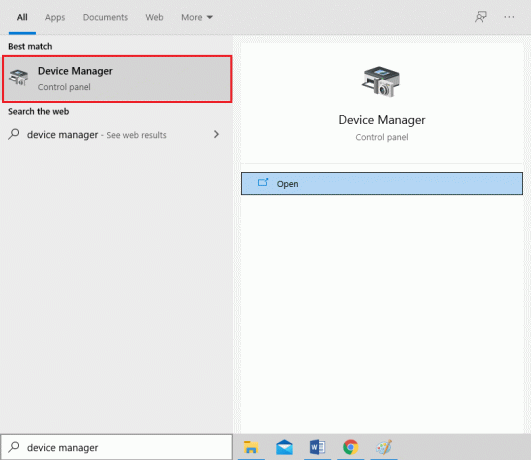
2. Tutaj kliknij dwukrotnie Karty graficzne by go rozwinąć.

3. Teraz kliknij prawym przyciskiem myszy sterownik karty graficznej i kliknij Uaktualnij sterownik, jak pokazano poniżej.

4. Tutaj kliknij Wyszukaj automatycznie sterowniki aby zlokalizować i zainstalować zaktualizowane sterowniki.

5. Sterowniki zostaną zaktualizowane do najnowszej wersji, jeśli nie zostaną zaktualizowane. W przeciwnym razie zostanie wyświetlony następujący komunikat.
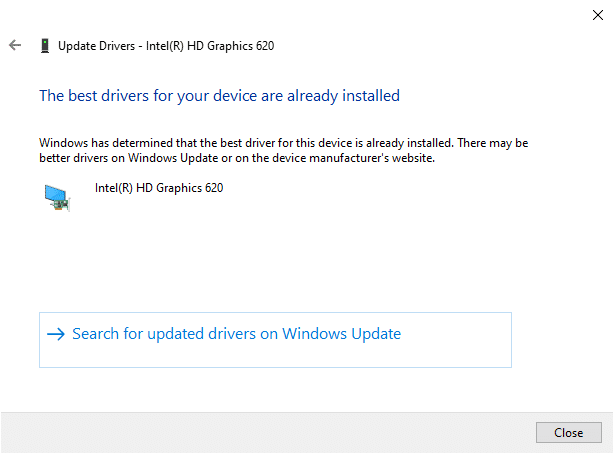
Metoda 4B: Zainstaluj ponownie sterowniki
1. Początek Menadżer urządzeń i rozwiń Karty graficzne jak wcześniej.
2. Teraz kliknij prawym przyciskiem myszy sterownik karty graficznej i wybierz Odinstaluj urządzenie, jak zaznaczono.
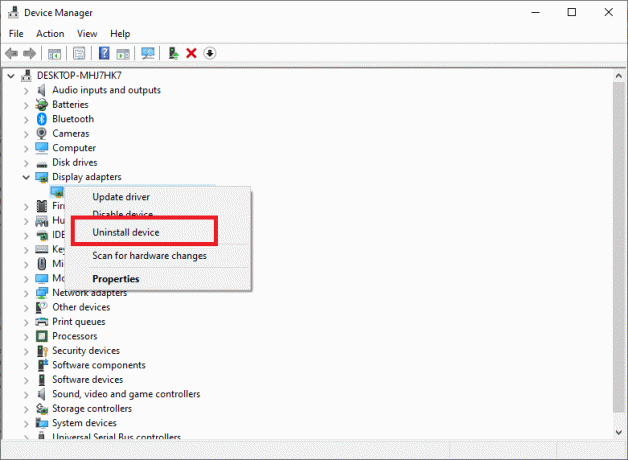
3. Teraz na ekranie pojawi się ostrzeżenie. Sprawdź pudełko Usuń oprogramowanie sterownika dla tego urządzenia i potwierdź to samo, klikając Odinstaluj.
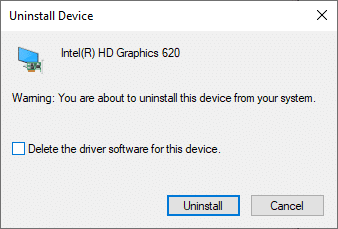
4. Teraz odwiedź stronę producenta i pobieranie najnowszą wersję sterownika karty graficznej. np. np. AMD Radeon, NVIDIA, lub Intel.

5. Następnie postępuj zgodnie z instrukcje na ekranie zainstalować sterownik i uruchom plik wykonywalny.
Notatka: Podczas instalowania nowego sterownika karty graficznej system może kilkakrotnie uruchamiać się ponownie.
Przeczytaj także:Napraw niedziałające mody Fallout 4
Metoda 5: Wykonaj przywracanie systemu
Po aktualizacji systemu Windows można napotkać błąd Fallout Error: The Ordinal 43 Nie można zlokalizować lub nie można go znaleźć. W takim przypadku wykonaj przywracanie systemu, jeśli gra jest zbyt stara, aby była zgodna z najnowszymi wersjami systemu Windows.
1. naciskać Klawisze Windows + R otworzyć Biegać Okno dialogowe.
2. Następnie wpisz msconfig i uderzył Wejść otworzyć Konfiguracja systemu.
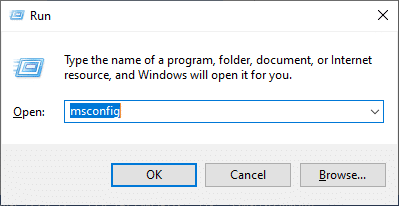
3. Przejdź do drugiej zakładki, tj. Uruchomić patka.
4. Tutaj sprawdź Bezpieczny rozruch pudełko pod Uruchomić opcje i kliknij ok, jak pokazano.

5. Potwierdź swój wybór, klikając albo Uruchom ponownie lub Wyjdź bez restartu w wyświetlonym monicie. Twój system uruchomi się teraz Tryb bezpieczeństwa.
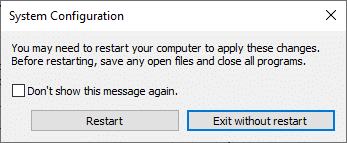
6. Następnie uruchom wiersz polecenia, wyszukując cmd w wyszukiwanie w systemie Windows bar.
7. Kliknij Uruchom jako administrator, jak pokazano.
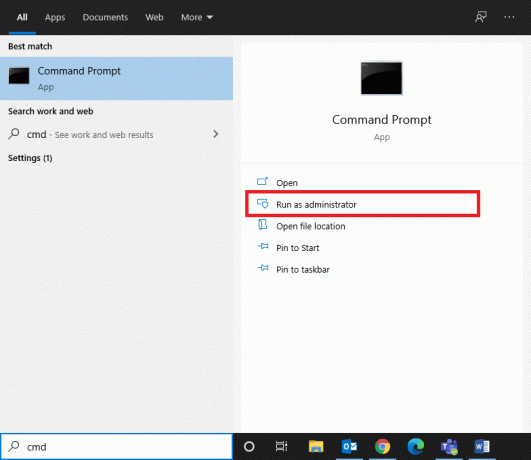
8. Rodzaj rstrui.exe i uderzył Wejść.
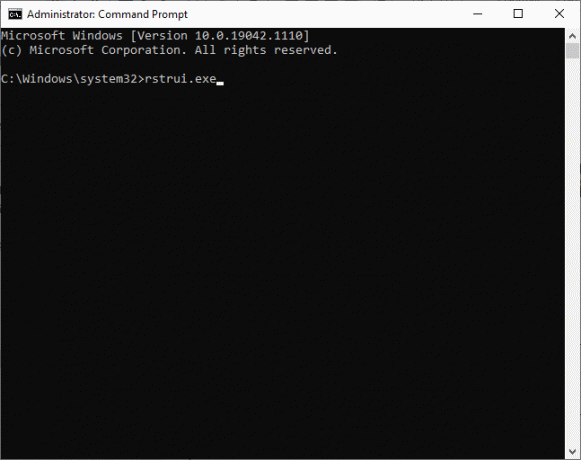
9. ten Przywracanie systemu pojawi się okno. Tutaj kliknij Następny, jak pokazano.
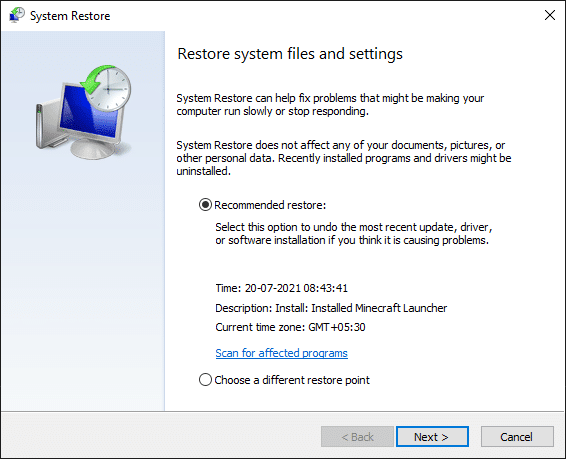
10. Na koniec potwierdź punkt przywracania, klikając Skończyć przycisk.

System zostanie przywrócony do poprzedniego stanu, w którym Fallout Error: The Ordinal 43 could not be found or not found nie pojawia się już. Jeśli problem nadal występuje, wypróbuj kolejne rozwiązania, aby napraw błąd Fallout 3 Ordinal 43 Not Found.
Metoda 6: Zainstaluj ponownie Steam
Wszelkie typowe usterki związane z oprogramowaniem można rozwiązać, całkowicie odinstalowując aplikację z systemu i instalując ją ponownie. Oto jak zaimplementować to samo.
1. Przejdź do Początek menu i typ Aplikacje. Teraz kliknij pierwszą opcję, Aplikacje i funkcje.
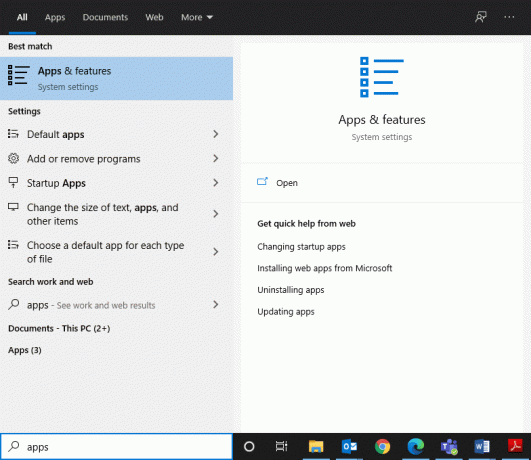
2. Wpisz i wyszukaj Parowy na liście i wybierz go.
3. Na koniec kliknij Odinstaluj, jak pokazano niżej.
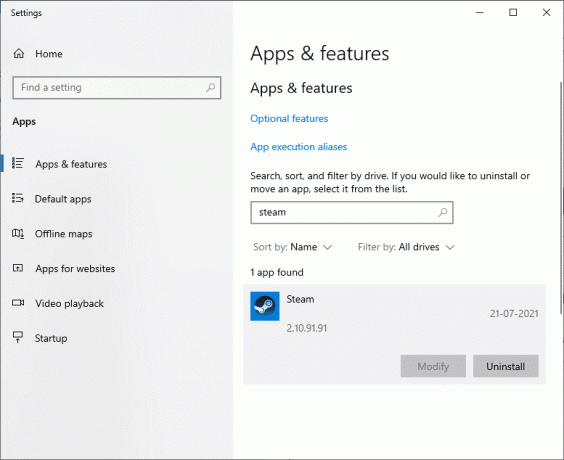
4. Jeśli program został usunięty z systemu, możesz potwierdzić, przeszukując go ponownie. otrzymasz wiadomość, Nie znaleźliśmy tutaj nic do pokazania. Dokładnie sprawdź kryteria wyszukiwania.
5. Pobierz i zainstaluj Steam w twoim systemie.

6. Iść do Moje pliki do pobrania i kliknij dwukrotnie Konfiguracja Steam by go otworzyć.
7. Tutaj kliknij Następny przycisk aż zobaczysz lokalizację instalacji na ekranie.
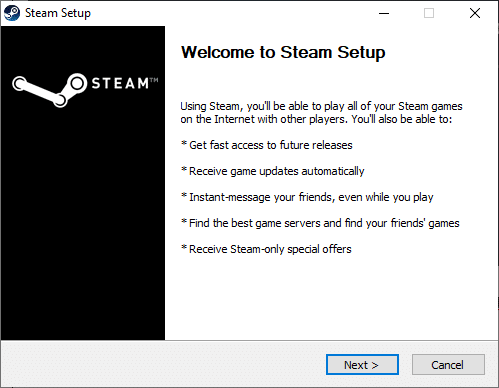
8. Teraz wybierz Miejsce docelowe folder za pomocą Przeglądaj… opcję i kliknij zainstalować.
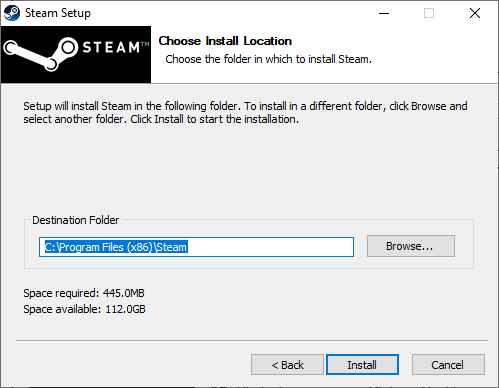
9. Poczekaj na zakończenie instalacji i kliknij Skończyć, jak pokazano.
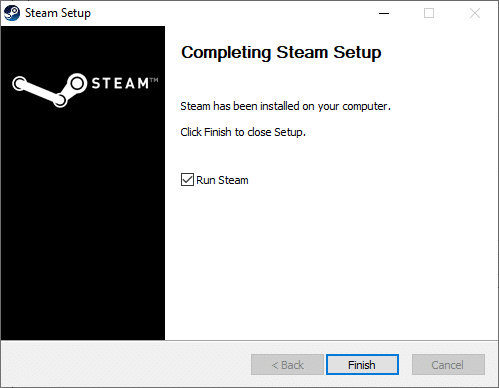
10. Poczekaj chwilę, aż wszystkie pakiety ze Steama zostaną zainstalowane w twoim systemie.
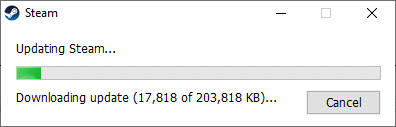
Teraz pomyślnie ponownie zainstalowałeś Steam w swoim systemie. Pobierz Fallout 3 i sprawdź, czy problem został naprawiony.
Zalecana:
- Jak uruchomić Fallouta 3 w systemie Windows 10?
- Napraw błąd Minecrafta nie mógł zapisać zrzutu rdzenia
- Jak otwierać gry Steam w trybie okienkowym?
- Napraw niedziałające mody Fallout 4
Mamy nadzieję, że ten przewodnik był pomocny i mogłeś napraw błąd Fallout 3 Ordinal 43 Not Found na laptopie/komputerze z systemem Windows 10. Daj nam znać, która metoda zadziałała najlepiej. Ponadto, jeśli masz jakieś pytania lub sugestie dotyczące tego artykułu, możesz je umieścić w sekcji komentarzy.